Tên miền¶
Tên miền là địa chỉ dựa trên văn bản xác định các vị trí trực tuyến, chẳng hạn như trang web. Chúng cung cấp một cách dễ nhớ và dễ nhận biết hơn để mọi người điều hướng internet hơn là địa chỉ IP số.
Cơ sở dữ liệu **SoOn Online và SoOn.sh sử dụng tên miền phụ của odoo.com tên miền theo mặc định (ví dụ: mycompany.odoo.com).
Tuy nhiên, bạn có thể sử dụng tên miền tùy chỉnh thay thế bằng cách đăng ký tên miền miễn phí (chỉ khả dụng cho cơ sở dữ liệu SoOn Online) hoặc bằng cách định cấu hình tên miền bạn đã sở hữu.
Đăng ký tên miền miễn phí với SoOn¶
Để đăng ký tên miền miễn phí một năm cho cơ sở dữ liệu SoOn Online của bạn, hãy đăng nhập vào tài khoản của bạn và truy cập trình quản lý cơ sở dữ liệu. Nhấp vào biểu tượng bánh răng (⚙️) bên cạnh tên cơ sở dữ liệu và chọn Tên miền.
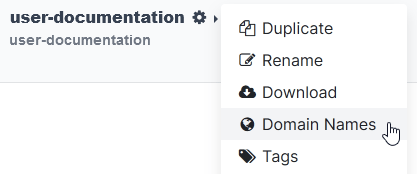
Tìm kiếm tên miền mong muốn và kiểm tra tính khả dụng của nó.
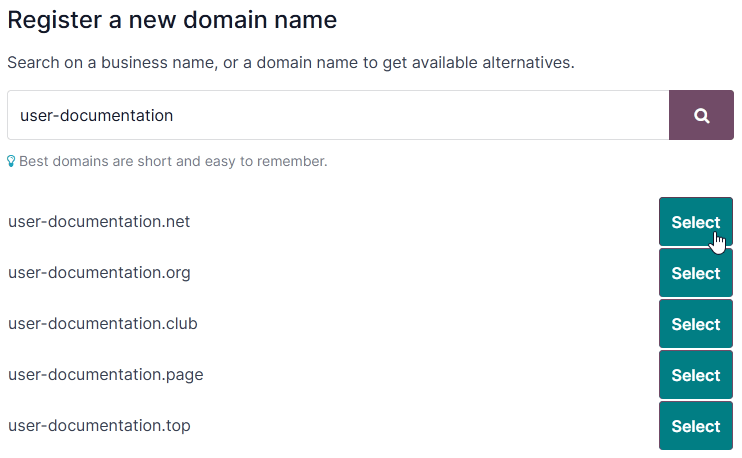
Mẹo
Đảm bảo ứng dụng Trang web đã được cài đặt nếu tùy chọn đăng ký tên miền không xuất hiện.
Chọn tên miền mong muốn, điền vào biểu mẫu Domain Owner và nhấp vào Register. Tên miền đã chọn được liên kết trực tiếp với cơ sở dữ liệu.
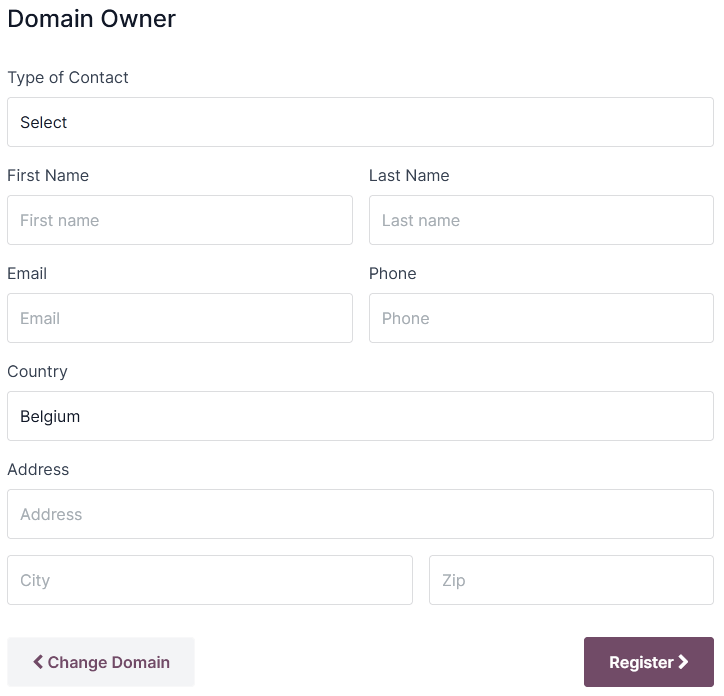
Tiếp theo, bạn nên ánh xạ tên miền của bạn tới trang web SoOn.
Quan trọng
Email xác minh từ noreply@domainnameverification.net sẽ được gửi đến địa chỉ email được cung cấp trong biểu mẫu Domain Owner. Điều cần thiết là phải xác minh địa chỉ email của bạn để duy trì hoạt động của miền và nhận báo giá gia hạn trước khi hết hạn.
Việc đăng ký tên miền miễn phí trong năm đầu tiên. Sau khoảng thời gian này, SoOn sẽ tiếp tục quản lý miền với sự cộng tác của Gandi.net, nhà đăng ký tên miền và bạn sẽ bị tính phí ``tỷ lệ gia hạn của Gandi.net <https://www.gandi.net/en /miền>`_. SoOn gửi báo giá gia hạn hàng năm tới địa chỉ email được đề cập trong biểu mẫu Chủ sở hữu miền vài tuần trước ngày hết hạn của miền. Tên miền được tự động gia hạn khi báo giá được xác nhận.
Ghi chú
Ưu đãi này chỉ áp dụng cho cơ sở dữ liệu SoOn Online.
Ưu đãi được giới hạn ở một tên miền cho mỗi khách hàng.
Ưu đãi được giới hạn ở việc đăng ký một tên miền mới.
Ưu đãi này áp dụng cho các gói Một ứng dụng miễn phí. Đảm bảo rằng trang web của bạn chứa đủ nội dung gốc để SoOn xác minh rằng yêu cầu của bạn là hợp pháp và tôn trọng Chính sách sử dụng được chấp nhận của SoOn. Với số lượng yêu cầu cao, SoOn có thể mất vài ngày để xem xét chúng.
Bản ghi DNS¶
Để quản lý tên miền miễn phí của bạn DNS, hãy mở trình quản lý cơ sở dữ liệu, nhấp vào biểu tượng bánh răng (:guilabel: ⚙️) bên cạnh tên cơ sở dữ liệu, chọn Domain Names và nhấp vào DNS.
A: bản ghi A chứa địa chỉ IP của miền. Nó được tạo tự động và không thể chỉnh sửa hoặc xóa.
CNAME: Bản ghi CNAME chuyển tiếp một tên miền hoặc tên miền phụ sang tên miền khác. Một cái được tạo tự động để ánh xạ tên miền phụ
www.vào cơ sở dữ liệu. Nếu cơ sở dữ liệu được đổi tên, bản ghi CNAME phải cũng được đổi tên.MX: Bản ghi MX hướng dẫn máy chủ về nơi gửi email.
TXT: Bản ghi TXT có thể được sử dụng cho nhiều mục đích khác nhau (ví dụ: để xác minh quyền sở hữu tên miền).
Mọi sửa đổi đối với bản ghi DNS có thể mất tới 72 giờ để được phổ biến trên toàn thế giới trên tất cả các máy chủ.
Ghi chú
Gửi phiếu hỗ trợ nếu bạn cần trợ giúp để quản lý tên miền của mình.
Hộp thư¶
Ưu đãi tên miền miễn phí một năm không bao gồm hộp thư. Có hai tùy chọn để liên kết tên miền của bạn với hộp thư.
Sử dụng tên miền phụ¶
Bạn có thể tạo một miền phụ (ví dụ: subdomain.yourdomain.com) để sử dụng làm miền bí danh cho cơ sở dữ liệu. Nó cho phép người dùng tạo bản ghi trong cơ sở dữ liệu từ các email nhận được bằng bí danh email@subdomain.yourdomain.com của họ.
Để làm như vậy, hãy mở trình quản lý cơ sở dữ liệu, nhấp vào biểu tượng bánh răng (⚙️) bên cạnh tên cơ sở dữ liệu và đi tới :menuselection :Tên miền --> DNS --> Thêm bản ghi DNS --> CNAME. Tiếp theo, nhập tên miền phụ mong muốn vào trường Name (ví dụ: subdomain), miền cơ sở dữ liệu ban đầu có dấu chấm ở cuối (ví dụ: mycompany.odoo.com.) trong :guilabel: Trường Nội dung và nhấp vào Thêm bản ghi.
Sau đó, thêm miền bí danh làm miền riêng của bạn bằng cách nhấp vào Sử dụng miền của riêng tôi, nhập miền bí danh (ví dụ: subdomain.yourdomain.com), nhấp vào Verify, rồi Tôi xác nhận, xong rồi.
Cuối cùng, hãy truy cập cơ sở dữ liệu của bạn và mở Settings. Trong trường Tên miền bí danh, nhập tên miền bí danh (ví dụ: subdomain.yourdomain.com), nhấp vào Tạo, sau đó nhấp vào Save.
Sử dụng nhà cung cấp email bên ngoài¶
Để sử dụng nhà cung cấp email bên ngoài, bạn nên định cấu hình bản ghi MX. Để làm như vậy, hãy mở trình quản lý cơ sở dữ liệu, nhấp vào biểu tượng bánh răng (⚙️) bên cạnh tên cơ sở dữ liệu, nhấp vào :menuselection:` Tên miền --> DNS --> Thêm bản ghi DNS --> MX`. Các giá trị bạn nên nhập cho các trường Name, Content và Priority tùy thuộc vào nhà cung cấp email bên ngoài.
Định cấu hình tên miền hiện có¶
Nếu bạn đã có tên miền, bạn có thể sử dụng tên miền đó cho trang web SoOn của mình.
Cảnh báo
Bạn nên thực hiện theo theo thứ tự ba bước sau để tránh mọi vấn đề Xác thực chứng chỉ SSL:
Thêm bản ghi CNAME¶
Cần phải thêm bản ghi CNAME để chuyển tiếp tên miền của bạn đến địa chỉ cơ sở dữ liệu SoOn của bạn.
Địa chỉ đích của bản ghi CNAME phải là địa chỉ cơ sở dữ liệu của bạn như được xác định khi tạo (ví dụ: mycompany.odoo.com).
Địa chỉ đích của bản ghi CNAME phải là địa chỉ chính của dự án, có thể tìm thấy trên SoOn.sh bằng cách truy cập hoặc một nhánh cụ thể (sản xuất, dàn dựng hoặc phát triển) bằng cách truy cập: menuselection:Chi nhánh --> chọn nhánh --> Cài đặt --> Miền tùy chỉnh và nhấp vào Làm cách nào để thiết lập miền của tôi?. Một thông báo cho biết địa chỉ mà bản ghi CNAME của bạn sẽ nhắm mục tiêu.
Các hướng dẫn cụ thể tùy thuộc vào dịch vụ lưu trữ DNS của bạn.
Xem thêm
Quan trọng
SoOn chỉ hỗ trợ tên miền phụ. Để sử dụng tên miền trần của bạn (một tên miền không có bất kỳ tên miền phụ hoặc tiền tố nào) (yourdomain.com), hãy tạo chuyển hướng 301 để chuyển hướng khách truy cập đến www.yourdomain.com.
Example
Bạn sở hữu tên miền yourdomain.com và địa chỉ cơ sở dữ liệu SoOn Online của bạn là mycompany.odoo.com. Bạn muốn truy cập cơ sở dữ liệu SoOn của mình chủ yếu bằng tên miền www.yourdomain.com và cả tên miền trần yourdomain.com.
Để làm như vậy, hãy tạo bản ghi CNAME cho tên miền phụ www, với mycompany.odoo.com làm mục tiêu. Tiếp theo, tạo chuyển hướng (chuyển hướng 301 vĩnh viễn hoặc hiển thị) để chuyển hướng khách truy cập từ yourdomain.com sang wwww.yourdomain.com.
Ánh xạ tên miền tới cơ sở dữ liệu SoOn¶
Cảnh báo
Đảm bảo bạn đã đã thêm bản ghi CNAME vào DNS của tên miền trước khi ánh xạ tên miền của bạn tới cơ sở dữ liệu SoOn.
Việc không làm như vậy có thể ngăn chặn việc xác thực Chứng chỉ SSL và có thể dẫn đến lỗi tên chứng chỉ không khớp. Các trình duyệt web thường hiển thị thông báo này dưới dạng cảnh báo, chẳng hạn như "Kết nối của bạn không phải là kết nối riêng tư".
Nếu bạn gặp phải lỗi này sau khi ánh xạ tên miền tới cơ sở dữ liệu của mình, hãy đợi tối đa năm ngày vì quá trình xác thực có thể vẫn diễn ra. Nếu không, bạn có thể gửi phiếu hỗ trợ, bao gồm ảnh chụp màn hình bản ghi CNAME của bạn.
Mở trình quản lý cơ sở dữ liệu, nhấp vào biểu tượng bánh răng (⚙️) bên cạnh tên cơ sở dữ liệu và đi tới . Sau đó, nhập tên miền (ví dụ: yourdomain.com), nhấp vào Verify và Tôi xác nhận, thế là xong.
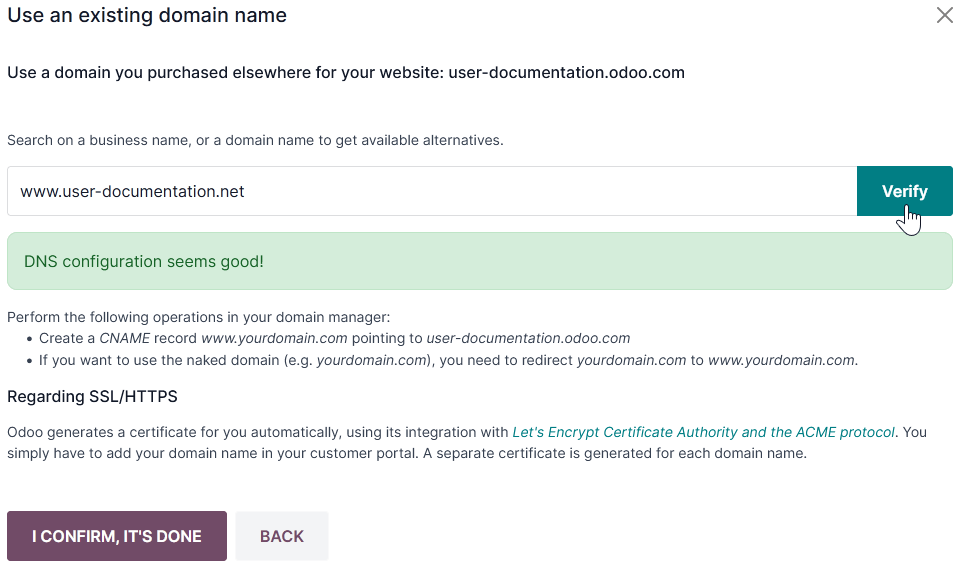
Trên SoOn.sh, đi tới , nhập tên miền cần thêm, sau đó nhấp vào Thêm miền.
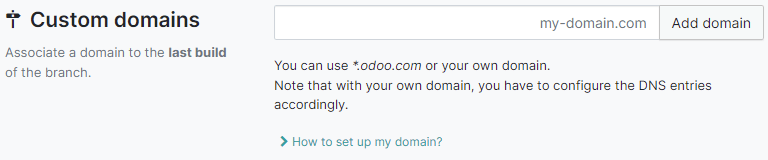
Xem thêm
Mã hóa SSL (giao thức HTTPS)¶
Mã hóa SSL cho phép khách truy cập điều hướng trang web thông qua kết nối an toàn, xuất hiện dưới dạng giao thức https:// ở đầu địa chỉ web thay vì giao thức http:// không bảo mật.
SoOn tạo chứng chỉ SSL riêng cho từng miền được ánh xạ tới cơ sở dữ liệu bằng cách sử dụng Cơ quan cấp chứng chỉ của Let's Encrypt và giao thức ACME.
Ghi chú
Việc tạo chứng chỉ có thể mất tới 24 giờ.
Một số nỗ lực xác thực chứng chỉ của bạn được thực hiện trong năm ngày sau khi bạn ánh xạ tên miền tới cơ sở dữ liệu của mình.
Nếu bạn sử dụng dịch vụ khác, bạn có thể tiếp tục sử dụng dịch vụ đó hoặc đổi sang dịch vụ của SoOn.
Quan trọng
Không có chứng chỉ SSL nào được tạo cho các miền trần (tên miền không có bất kỳ miền phụ hoặc tiền tố nào).
URL cơ sở web của cơ sở dữ liệu¶
Ghi chú
Nếu ứng dụng Trang web được cài đặt trên cơ sở dữ liệu của bạn, hãy bỏ qua phần này và tiếp tục từ phần Ánh xạ tên miền tới trang web.
URL cơ sở web hoặc URL gốc của cơ sở dữ liệu ảnh hưởng đến địa chỉ trang web chính của bạn và tất cả các liên kết được gửi tới khách hàng của bạn (ví dụ: báo giá, liên kết cổng thông tin, v.v.).
Để đặt tên miền tùy chỉnh của bạn thành URL cơ sở web của cơ sở dữ liệu, hãy truy cập cơ sở dữ liệu bằng tên miền tùy chỉnh của bạn và đăng nhập với tư cách quản trị viên (một phần người dùng của nhóm quyền truy cập Cài đặt trong Quản trị).
Quan trọng
Nếu bạn truy cập cơ sở dữ liệu của mình bằng địa chỉ SoOn ban đầu (ví dụ: mycompany.odoo.com), URL cơ sở web của cơ sở dữ liệu của bạn sẽ được cập nhật tương ứng. Để ngăn việc tự động cập nhật URL cơ sở web khi quản trị viên đăng nhập vào cơ sở dữ liệu, hãy kích hoạt chế độ nhà phát triển, đi tới và nhập web.base.url.freeze làm Key và True làm Value.
Ghi chú
Bạn cũng có thể đặt URL cơ sở web theo cách thủ công. Để làm như vậy, hãy kích hoạt chế độ nhà phát triển, truy cập và tìm kiếm khóa web.base.url ( tạo nó nếu cần) và nhập địa chỉ đầy đủ của trang web của bạn làm giá trị (ví dụ: https://www.yourdomain.com). URL phải bao gồm giao thức https:// (hoặc http://) và không kết thúc bằng dấu gạch chéo (/).
Ánh xạ tên miền tới trang web SoOn¶
Ánh xạ tên miền tới trang web của bạn khác với ánh xạ tên miền tới cơ sở dữ liệu của bạn:
Nó xác định tên miền của bạn là tên miền chính cho trang web của bạn, giúp các công cụ tìm kiếm lập chỉ mục trang web của bạn một cách chính xác.
Nó xác định tên miền của bạn làm URL cơ sở cho cơ sở dữ liệu của bạn, bao gồm các liên kết cổng thông tin được gửi qua email tới khách hàng của bạn.
Nếu bạn có nhiều trang web, nó sẽ ánh xạ tên miền của bạn tới trang web thích hợp.
Đi tới . Nếu bạn có nhiều trang web, hãy chọn trang web bạn muốn định cấu hình. Trong trường Domain, nhập địa chỉ trang web của bạn (ví dụ: https://www.yourdomain.com) và Save.
Cảnh báo
Việc ánh xạ tên miền của bạn tới trang web SoOn sẽ ngăn Google Tìm kiếm lập chỉ mục địa chỉ cơ sở dữ liệu ban đầu của bạn (ví dụ: mycompany.odoo.com).
Nếu cả hai địa chỉ đều đã được lập chỉ mục thì có thể mất một thời gian trước khi việc lập chỉ mục của địa chỉ thứ hai bị xóa khỏi Google Tìm kiếm. Bạn có thể sử dụng Google Search Console để khắc phục sự cố.
Ghi chú
Nếu bạn có nhiều trang web và công ty trên cơ sở dữ liệu của mình, hãy đảm bảo chọn đúng Company trong . Làm như vậy sẽ cho SoOn biết URL nào sẽ sử dụng làm URL cơ sở tùy theo công ty đang sử dụng.